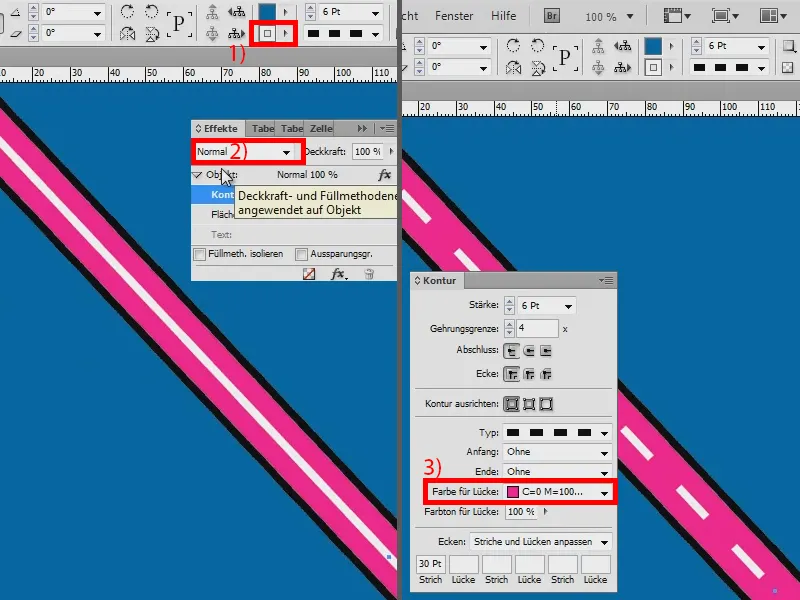V tem usposabljanju želim pokazati, kako ustvariti takšno cesto. V Illustratorju je to malo lažje, vendar bi moralo delovati tudi v InDesignu.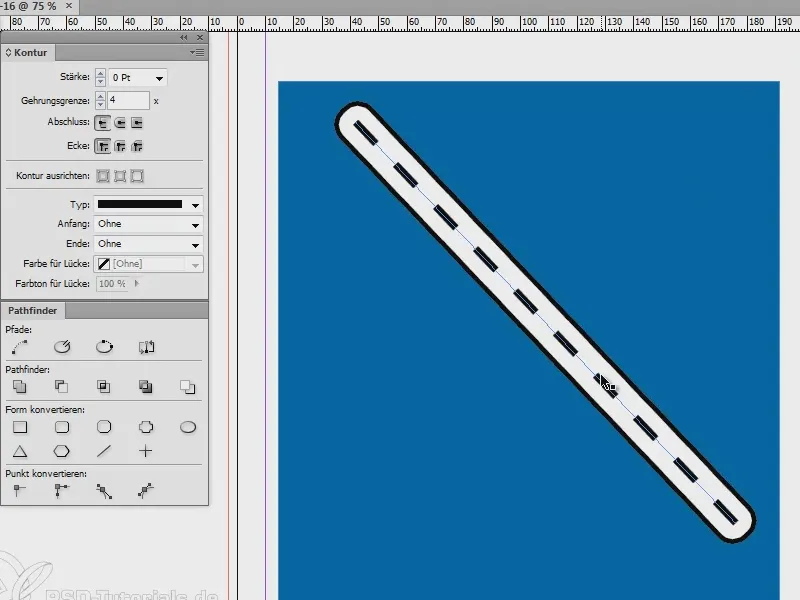
Ustvarim nov dokument in ga popolnoma pobarvam z modro (1). Nato narišem črto (2), …
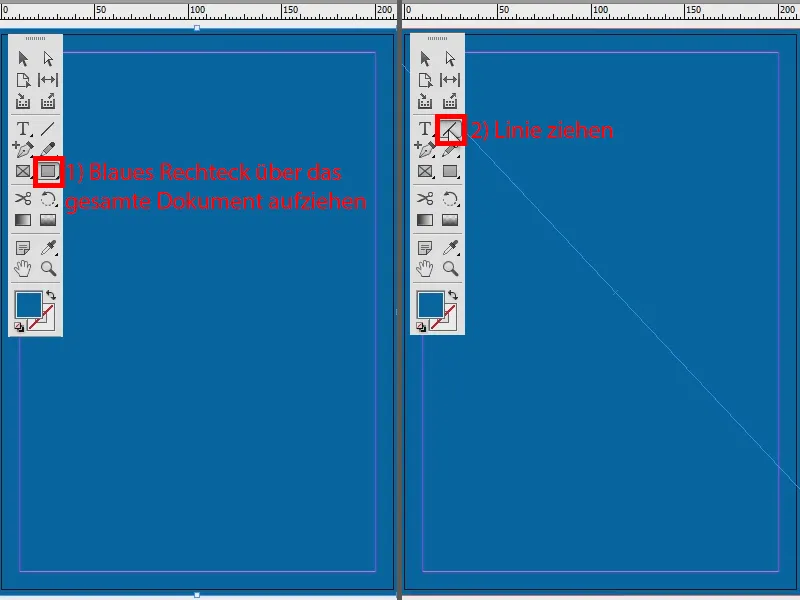
… obrobo postavim na 3 pt (1) in barvo na črno (2). Nato še črto premaknem v ospredje: desni klik, Razporedi>V ospredje. Nato iz tega ustvarim še črtkano črto (3).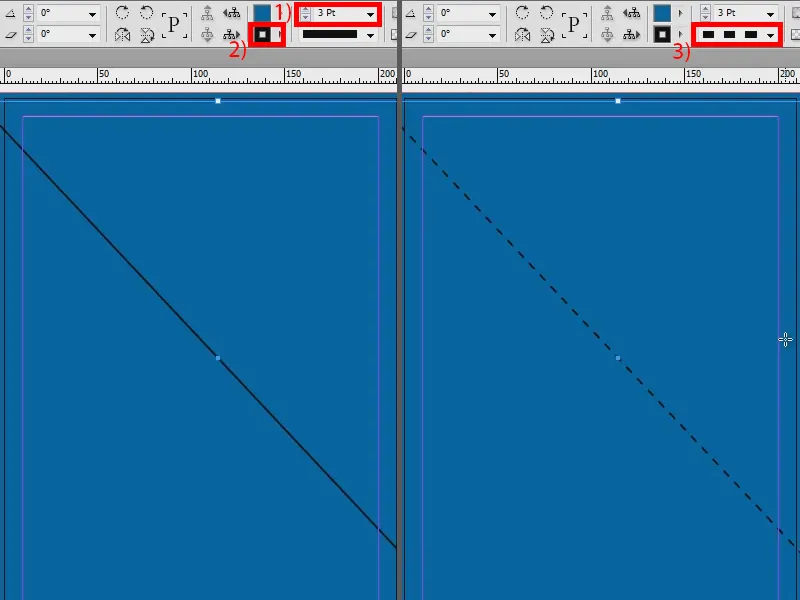
Morda bi morala biti malo debelejša - 7 pt (1). In da bo malo manj, to še nastavim na Črtkano (3 in 2) (2).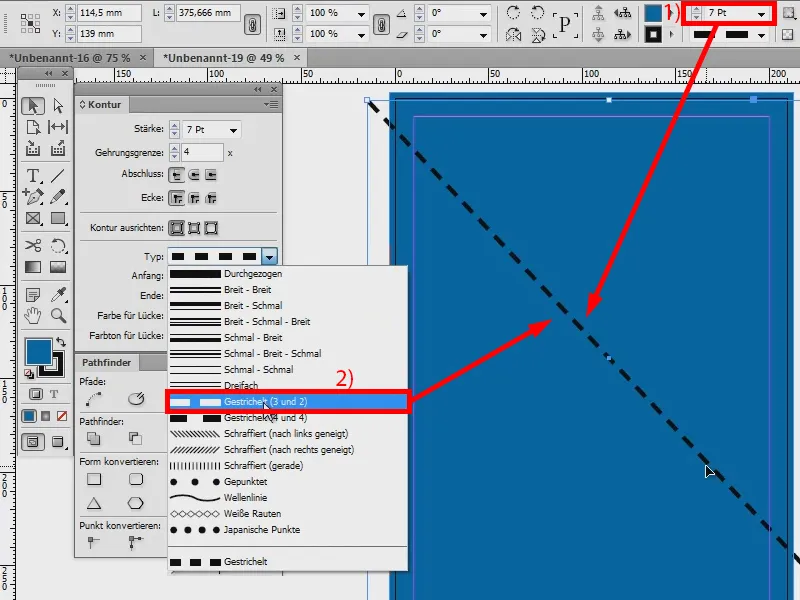
Sedaj grem v svoje polje za Učinke in ustvarim senčenje s sencami s sledečimi možnostmi: Način polnitev Običajna, prekrivnost 100 %, zamik 0 mm. Pri Velikosti nastavim 2 mm. In da bo vse lepo intenzivno, nastavim prekrivanje na 100 %.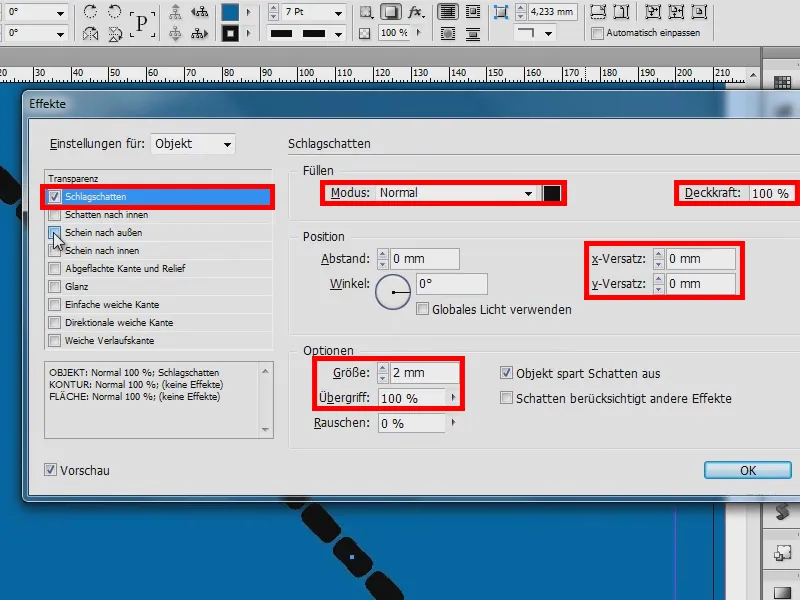
Naslednje vzamem žarek navzven. Tega tudi ponovno nastavim na Običajno, prekrivnost 100 % in pri Velikosti nastavim 5 mm. Prekrivanje postavim na 100 %. Zgleda že precej dobro.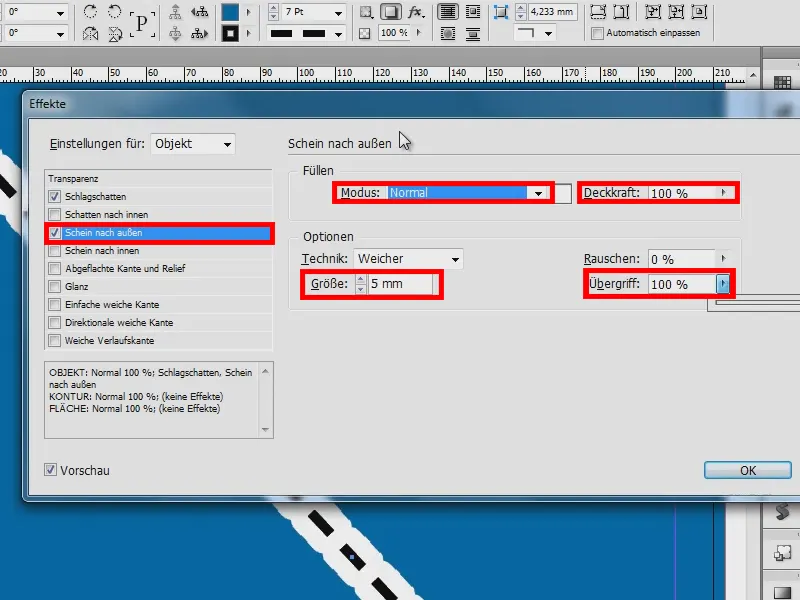
Pri senčenju s sencami (1) še dodam: Senca upošteva druge učinke (2). Tako že vidimo črno črto zunaj (3). Potrdim učinke.
Zdaj pa izgleda bolj kot veriga. Zato naj v polje Barva za vrzel [papir] vnesem (4) in že imam ravno črto (5). Da to vidim (6), sem kakovost prikaza nastavil na visoko kakovost (Alt + Ctrl + H).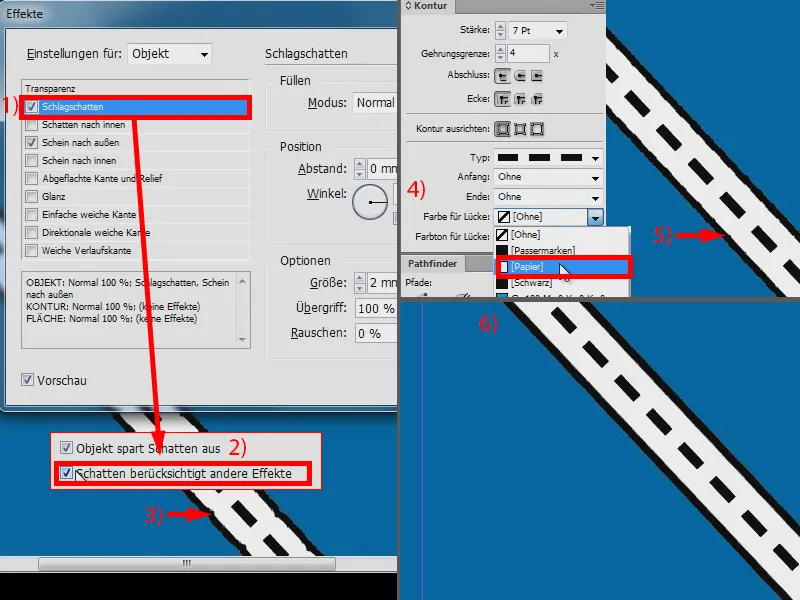
To je torej moja cesta (1). Lažje ne gre. Sedaj lahko spremenim še debelino obrobe (2).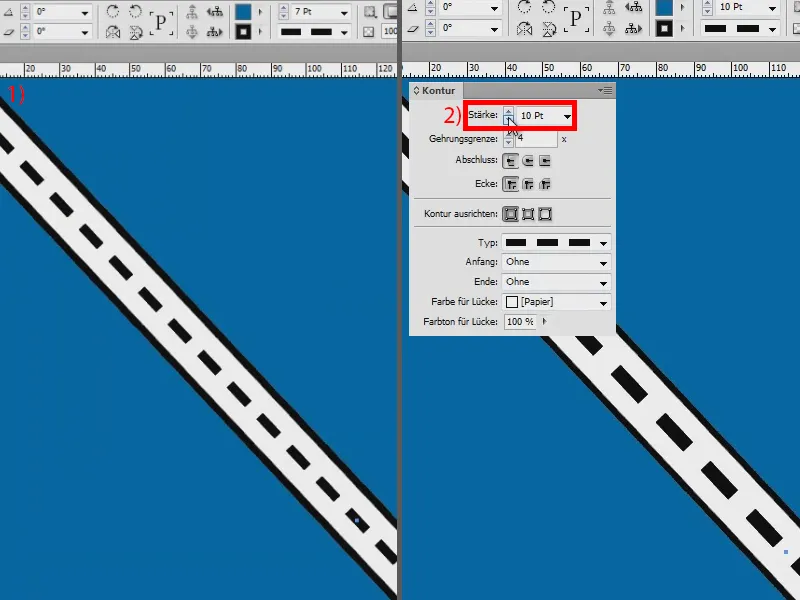
Znova nastavim debelino na 6 pt (1). In če je preveč linij, lahko to tudi določim, če rečem Črtkano (2) in imam možnost nastaviti (3), da na primer vedno pride črta na vsakih 30 pt (4). Zelo elegantno, mislim.
Če želite spremeniti barvo ceste, preprosto pojdite v Učinke (1) in spremenite žarek navzven (2) na primer v roza (3 in 4).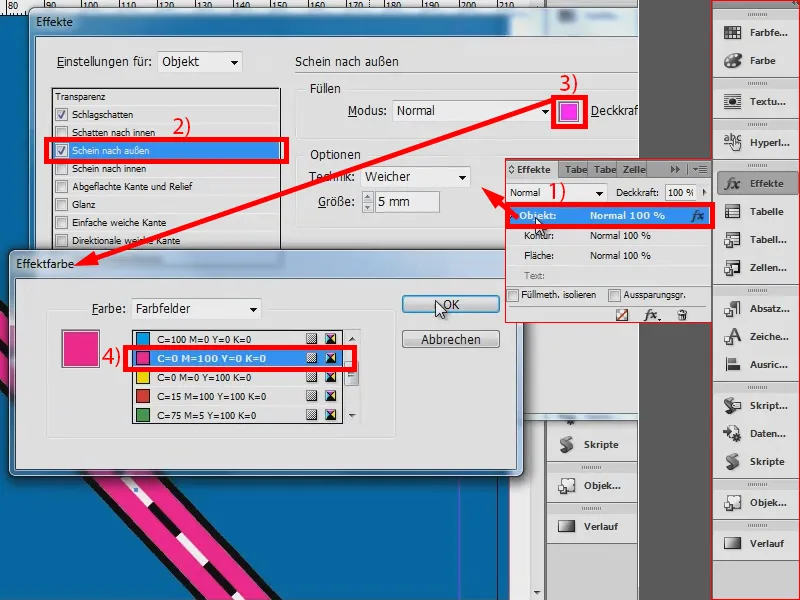
Tukaj je še belo vmes (1). Kliknite na Obroba in spremenite Način polnitev enostavno v Množi. Končano (2).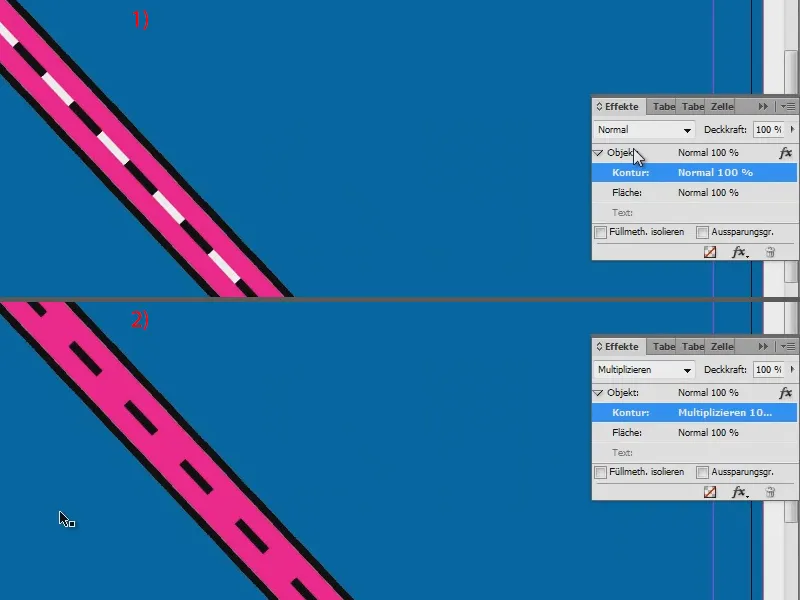
Kot vidite, ni tako težko ustvariti ceste v InDesignu. Za spremembo barve črtkane črte lahko preprosto tu nastavite belo (1), nato pa ne množite, temveč Običajno (2) - in nato pri Barva za vrzel uporabite enako roza (3).